Manta MID04 User manual
Other Manta Tablet manuals

Manta
Manta MID05 User manual

Manta
Manta DUO POWER MID7 User manual

Manta
Manta DUO POWER MID703 User manual

Manta
Manta MID704 User manual

Manta
Manta PowerTab MID08 User manual

Manta
Manta MID714 User manual

Manta
Manta MID705 User manual

Manta
Manta t PowerTab DVB-T MID14 User manual

Manta
Manta MID702 User manual
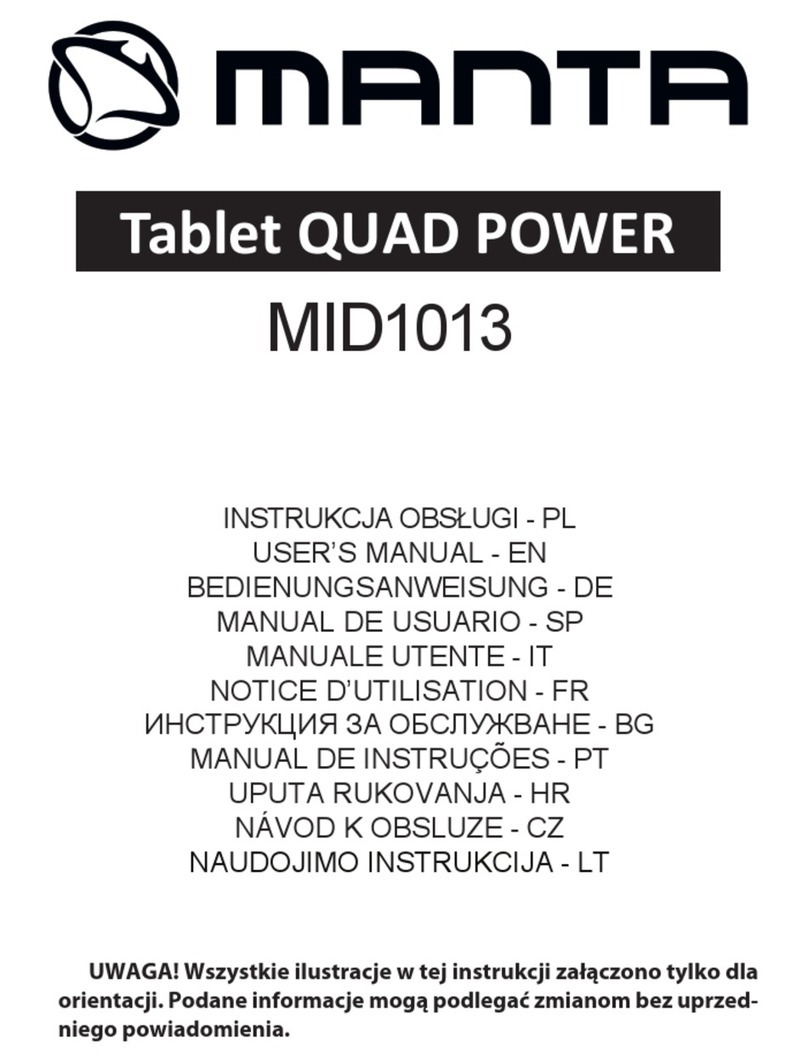
Manta
Manta QUAD POWER MID1013 User manual

Manta
Manta PowerTab Basic MID13 User manual

Manta
Manta MID712 User manual

Manta
Manta DUO POWER IPS MID802 User manual

Manta
Manta MID7802 User manual

Manta
Manta MID903 User manual

Manta
Manta PowerTab MID11 User manual

Manta
Manta DUO POWER MID717 User manual

Manta
Manta DUO POWER MID721QC User manual

Manta
Manta MID704DC User manual

Manta
Manta DUO POWER MID705DC User manual































